网站页面上的图片点击跳转到视频案例,这个要怎么设置?
图片跳转视频案例操作步骤:
一、首先编辑创建一个视频案例。
1、官微中心后台-内容-案例展示,点击“新建”选择“新建案例”。进入新建案例编辑界面。
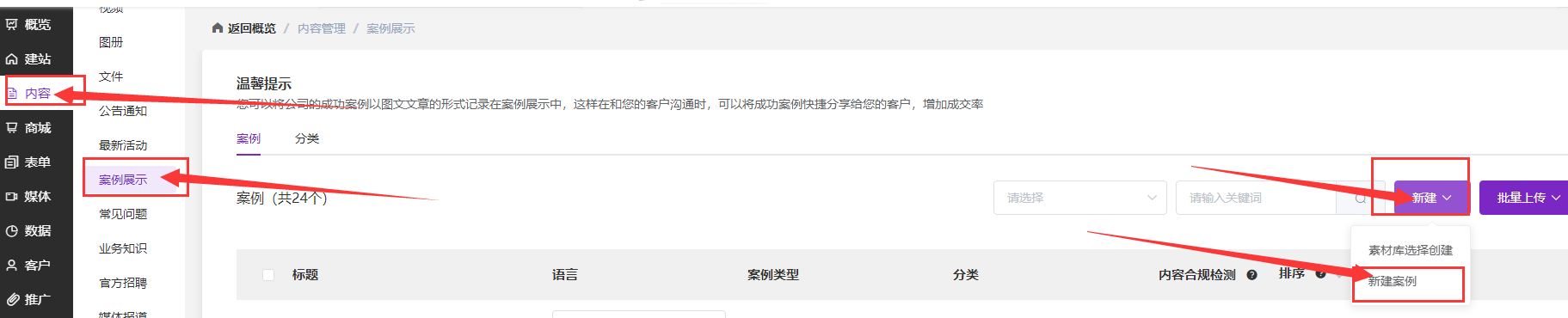
2、案例编辑界面,各项信息根据实际需求逐项填写。在“内容”编辑器上点击摄像头图标上传视频。视频上传好以及其他信息填写完成点击“立即发布”成功创建一个视频案例。
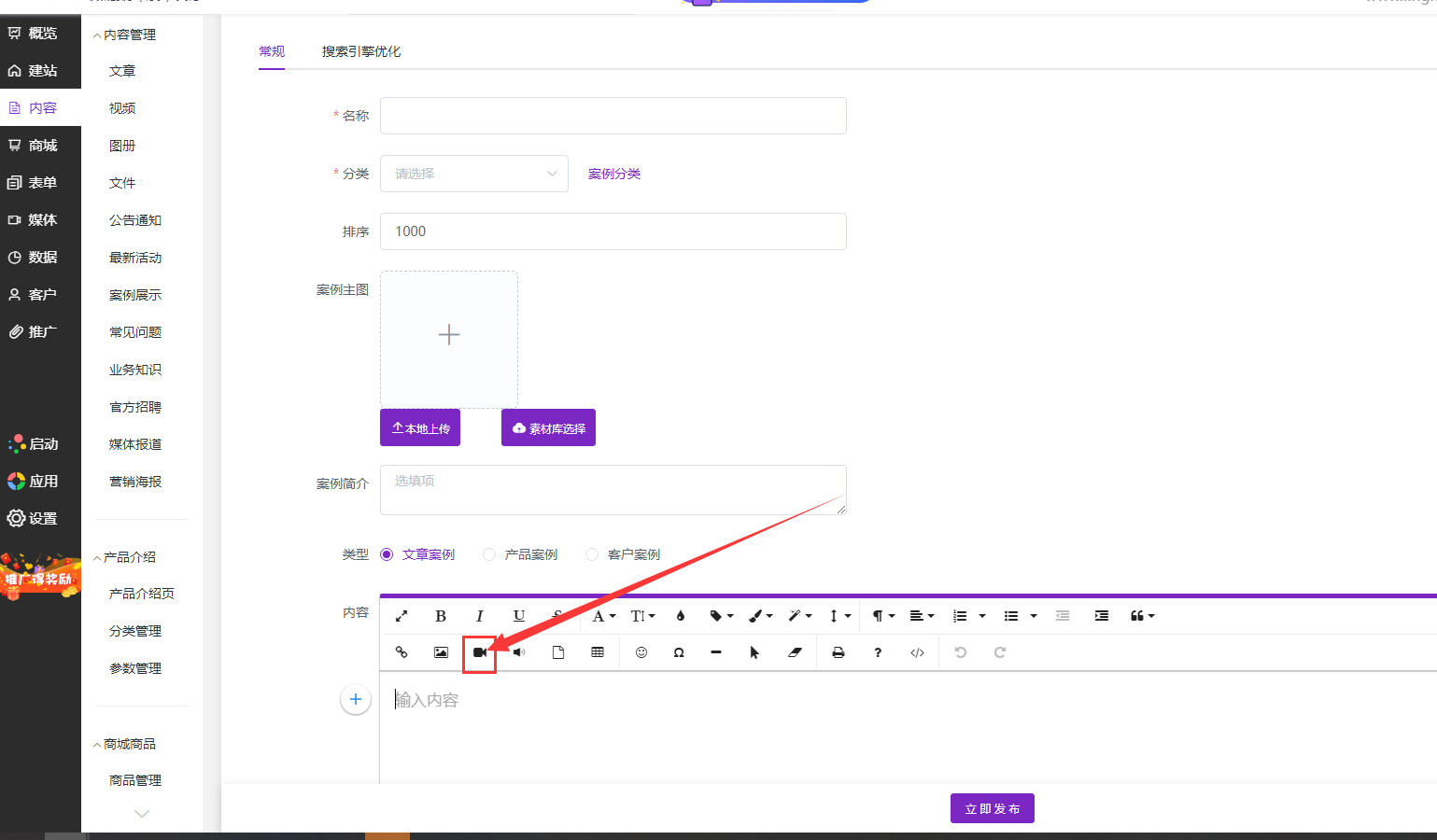
二、设置图片跳转
1、在刚才添加案例界面,点击下新添加的案例标题打开案例页面。在地址栏复制一下案例地址链接如下图复制“/case/44553”。
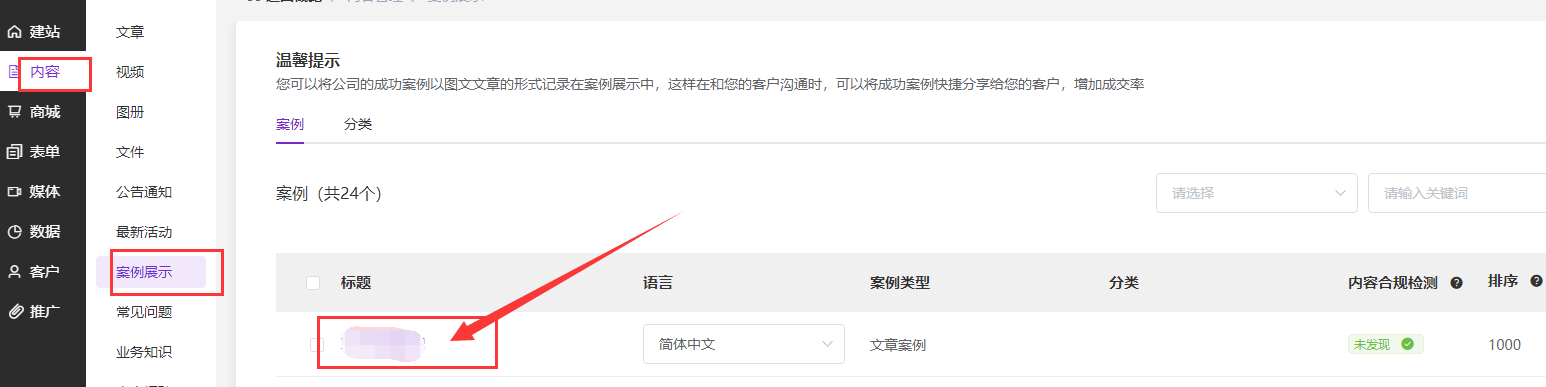
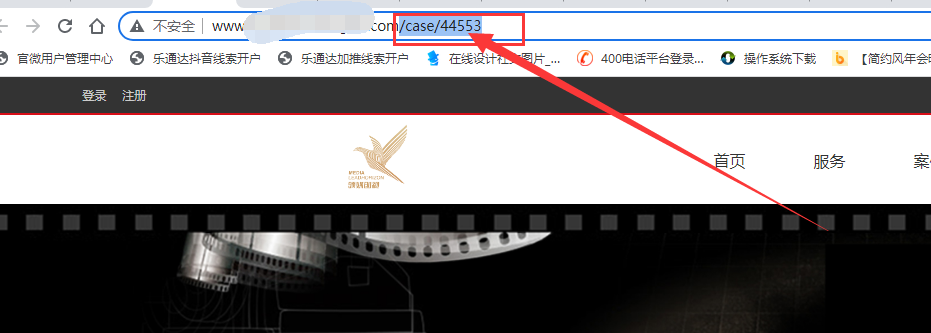
2、进入网站编辑器设置图片跳转
官微中心后台-网站装修进入网站编辑器界面,找到要设置的跳转的图片,点击下图片选中图片组件进入编辑界面,在编辑栏“动画跳转”选项中找到“跳转”在后面选择框中选择“自定义链接”,然后在下方“链接”栏输入前面复制的视频案例地址“/case/44553”。其他效果根据自己需求选择设置。自定义链接设置好之后点击右上角“保存、发布”完成图片跳转设置。打开网站找到这个图片点击下即可跳转到设定的视频案例页面。
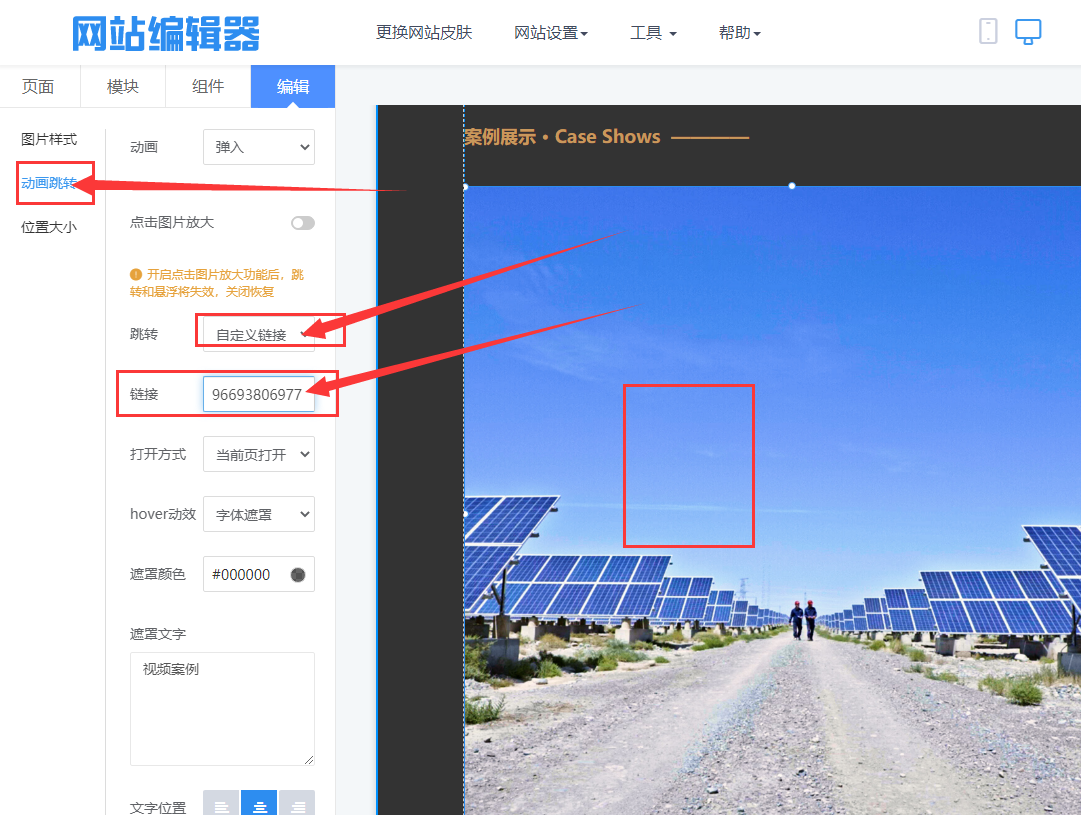




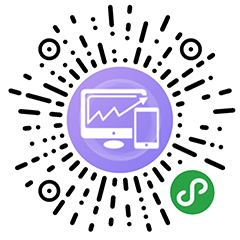


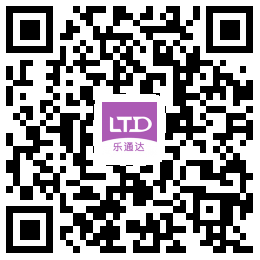

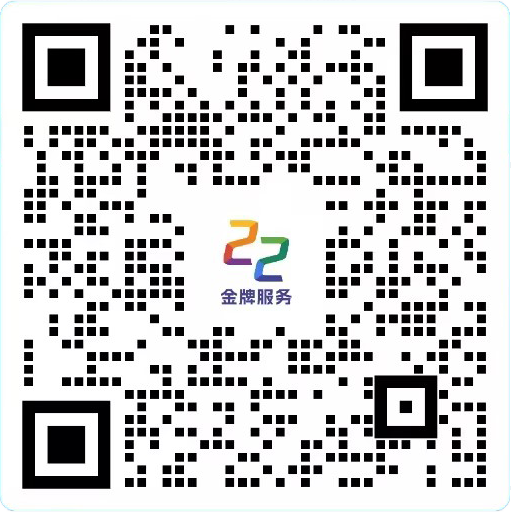



















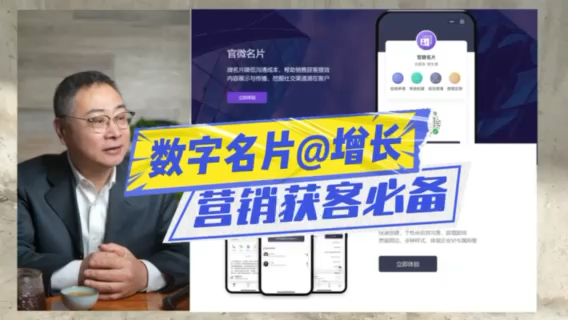
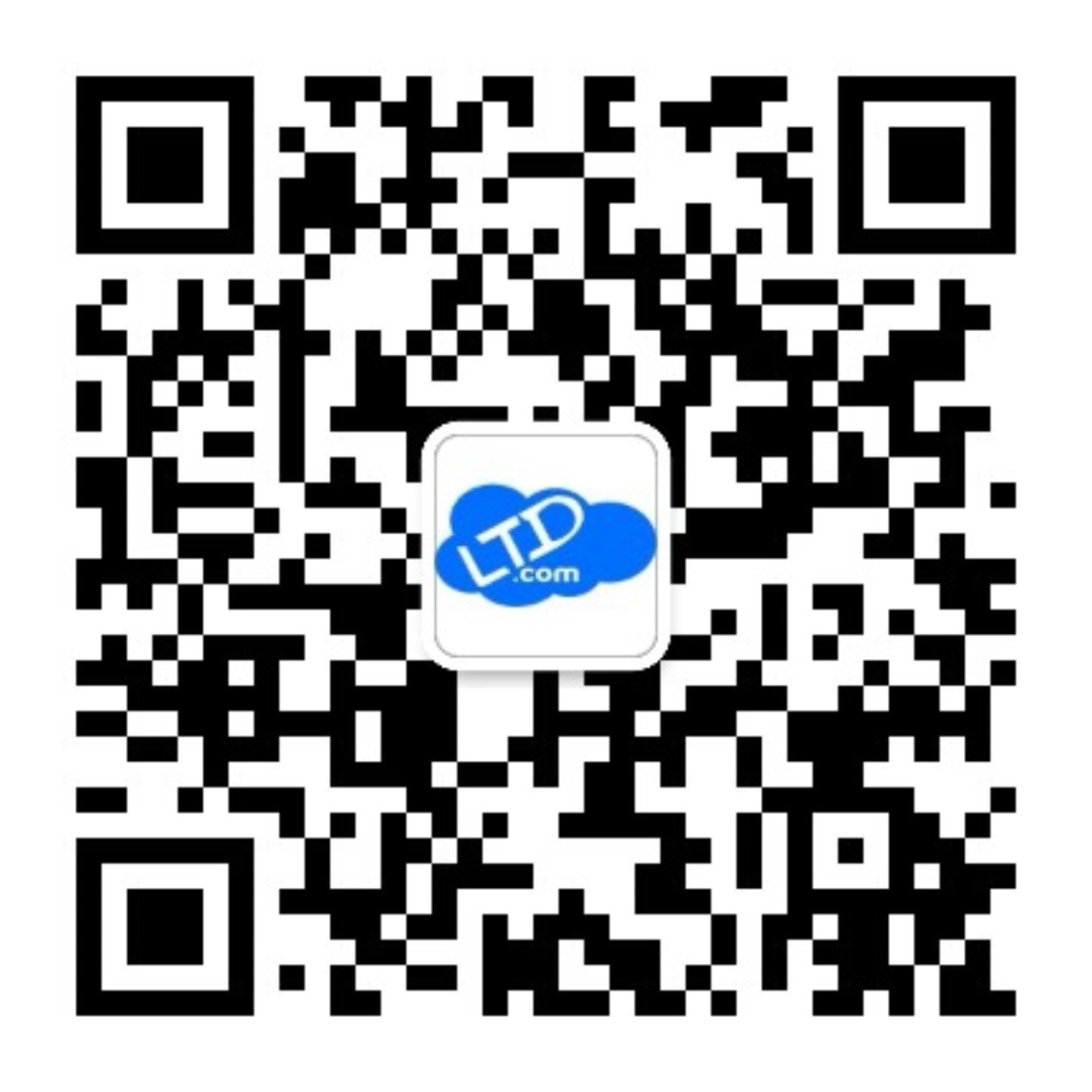
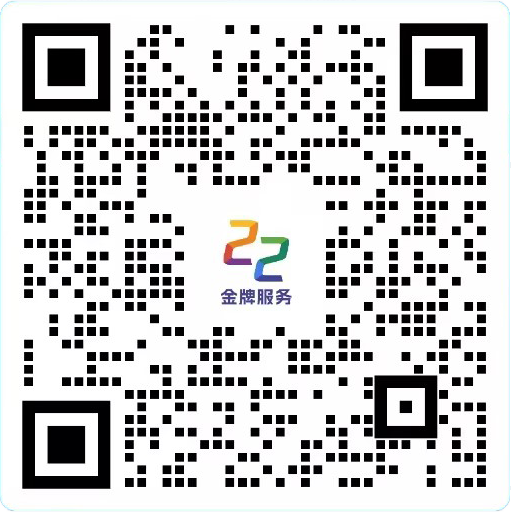






请先 登录后发表评论 ~